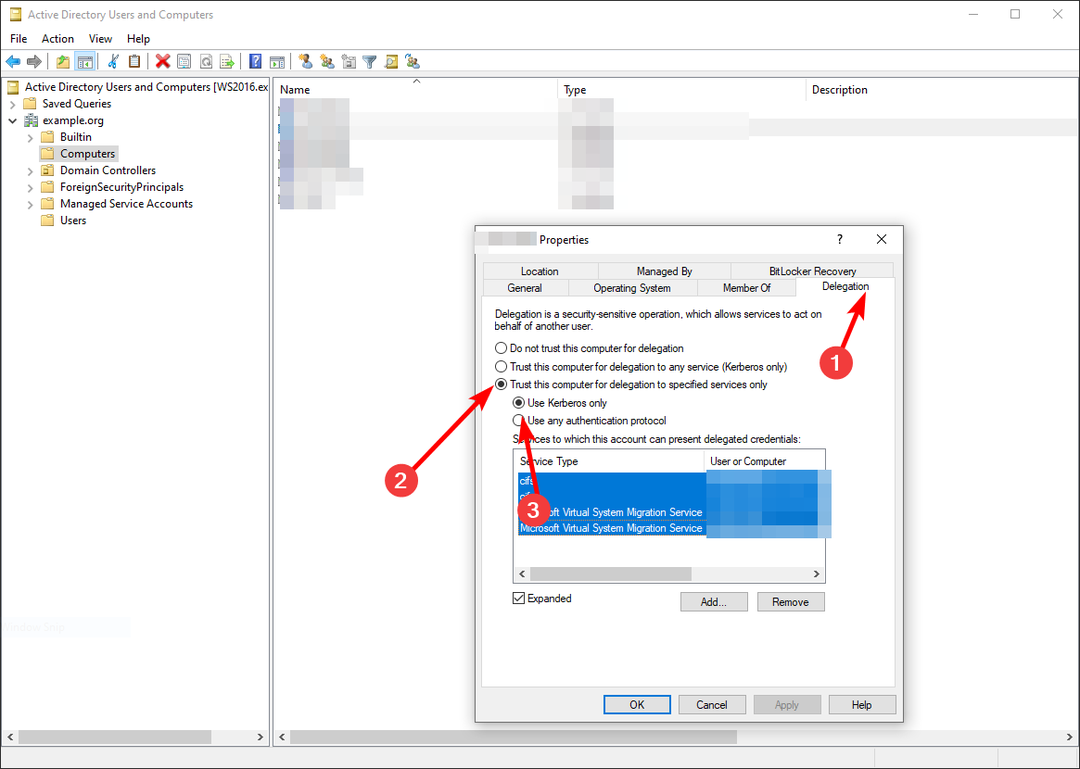Ovaj softver će održavati i pokretati upravljačke programe, čime će se zaštititi od uobičajenih računalnih pogrešaka i kvara hardvera. Provjerite sve svoje upravljačke programe u 3 jednostavna koraka:
- Preuzmite DriverFix (ovjerena datoteka za preuzimanje).
- Klik Započni skeniranje pronaći sve problematične upravljačke programe.
- Klik Ažuriranje upravljačkih programa kako biste dobili nove verzije i izbjegli kvarove u sustavu.
- DriverFix je preuzeo 0 čitatelji ovog mjeseca.
Obično, aktiviranje vašeg Windows poslužitelja ili promjena ključa proizvoda ne bi trebao biti glavni problem. Međutim, očito postoje korisnici kojima je teško sa sustavom Windows Server jer im opcija Promjena ključa proizvoda ne funkcionira. U slučaju da ste u toj grupi, u nastavku provjerite rješenja koja nudimo.
Windows Server neće prihvatiti ključ proizvoda
1. Pokušajte dodati ključ proizvoda tijekom instalacije
Prvenstveno možete pokušati unijeti ključ proizvoda tijekom instalacije, umjesto da kasnije aktivirate Windows Server. Čini se da ovo djeluje za mnoge pogođene korisnike jer ponovo instaliraju poslužitelj i ubacuju ključ proizvoda prije instalacije.

Samo napravite sigurnosnu kopiju podataka i idite na ponovnu instalaciju. Kada se od vas zatraži, umetnite ključ proizvoda i zatim nastavite s instalacijom. To bi trebalo riješiti problem s ključem proizvoda. Primjenjuje se ako ga želite prvi put promijeniti ili aktivirati Windows Server.
Naučite kako dodati korisnika na Windows Server pomoću ovog detaljnog vodiča. Pogledajte sada.
2. Pokrenite CMD skriptu
Možete i pokrenuti CMD skriptu koja uključuje vaš ključ proizvoda. Pomoću nje moći ćete prisiliti aktivaciju i izbjeći daljnje probleme. Ovaj pristup možete, naravno, koristiti i za promjenu ključa proizvoda na Windows poslužitelju. Naizgled radi i na Windows poslužitelju i na standardnim verzijama sustava Windows.
Slijedite donje upute za promjenu ključa proizvoda na Windows poslužitelju putem naredbenog retka:
- Otvorite naredbeni redak (Admin).
- U naredbenu liniju upišite sljedeću naredbu i pritisnite Enter: SLMGR.VBS -IPK XXXX-XXXX-XXXX-XXXX (umjesto XXXX-XXXX-XXXX-XXXX ubacite svoj licencni ključ).

- Ponovo pokrenite računalo i provjerite je li postupak riješio vaše probleme.
Uz ove korake trebali biste moći promijeniti ključ proizvoda bez ikakvih problema.
Ako ste uspjeli, recite nam to u odjeljku za komentare u nastavku.
POVEZANE PRIČE KOJE TREBA PROVJERITI:
- Kako provjeriti .NET verziju na Windows poslužitelju?
- POPRAVAK: Windows Server ne dobiva točno vrijeme
- Kako blokirati IP i IP raspon na Windows poslužitelju?